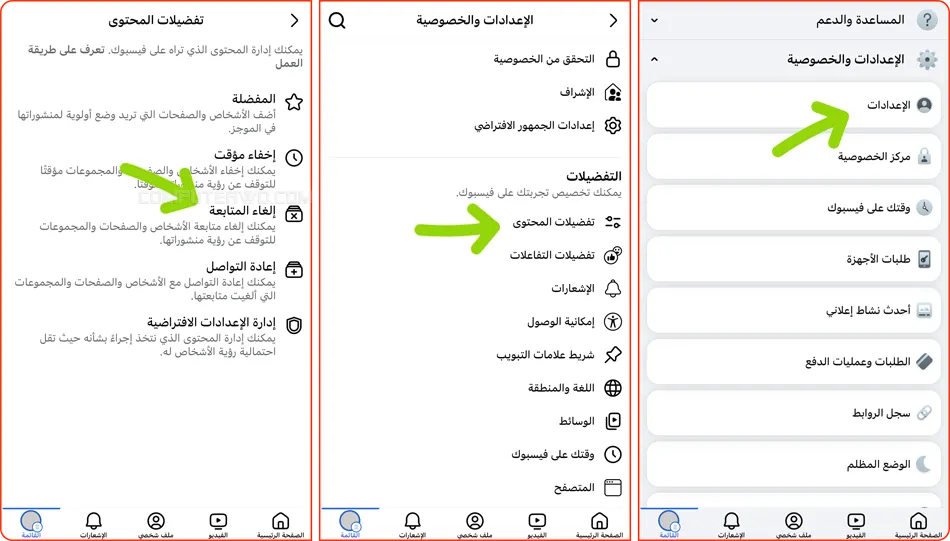تعتمد مُعظم
تطبيقات ومنصّات التواصل
على خوارزميّات الذكاء الاصطناعيّ لتوجيه المنشورات – بمختلف أشكالها –
بصورة مخصصة لكل مُستخدم بدلًا من
استعراض المنشورات بشكل عشوائي. على سبيل المثال، فلو أنّك شاهدت مجموعة من الفيديوهات المُتعلّقة بالطهي، أو
أنّك بحثت ذات مرّة عن أحد هذه المقاطع، سوف تعرض لك
خوارزميّات التطبيق
أكثر من مقطع فيديو يتعلّق بالطهي.
بناءًا على هذه الخوارزميّات يُمكنك ترويض مُختلف تطبيقاتك المُفضّلة وتخصيصها
لتُناسب أولويّاتك. فإذا كُنت تُعاني مثلًا من ظهور الكثير من المنشورات غير
اللائقة، أو الذي لا تهتمّ لأمره على صفحتك الرئيسيّة في
تطبيق فيسبوك، يُمكنك مُعالجة ذلك بإجراءات بسيطة من خلال
تدريب خوارزميّات فيسبوك
على تنقية المحتوى وعرض المحتوى الذي تودّ مُشاهدته والتوقّف عن عرض المحتوى الذي
لا يُناسبك. إليك ما يجب عمله لرؤية منشورات تُناسب اهتماماتك في فيسبوك في
السطور التالية.
تحسين المنشورات على فيسبوك
استخدم خيار "إلغاء المُتابعة"
يتكوّن مزيج المنشورات التي تظهر في صفحة فيسبوك الرئيسيّة من منشورات الأصدقاء
والملفّات الشخصيّة والصفحات والمجموعات التي تُتابعها، بالإضافة إلى المحتوى
المموّل والمحتوى الذي يقترح عليك فيسبوك مُتابعته استنادًا إلى اهتماماتك.
لا يعني هذا أنّك مُضطرّ لمُشاهدة كُلّ هذا الكم من المنشورات أو المُحتوى الذي
يُشاركه جميع أصدقاءك عبر فيسبوك، أو أنّك بحاجة إلى التمرير لأسفل كُلّما ظهر لك
منشور لأحد أصدقاءك الذين لا تُحب مُتابعة ما يُشاركونه على حساباتهم، فهناك خيار
أفضل وأبسط من ذلك، وهو "إلغاء مُتابعة" الحساب دون إلغاء صداقة الشخص. يُمكنك
أيضًا إلغاء مُتابعة الصفحات والمجموعات دون الحاجة إلى إلغاء الإعجاب أو مُغادرة
المجموعة.
هناك طريقة سهلة لاستخدام هذا الخيار، فإذا كنت تستخدم نسخة الويب من فيسبوك، فادخل إلى الإعدادات بالضغط على صورة البروفايل بالأعلى ثم اختر "الإعدادات
والخصوصية" Settings & Privacy، ثم "تفضيلات المحتوى" Content
preferences.
أما على الهاتف، أضغط على زر (☰) في الشريط السفلي (على الآيفون) أو
العلوي (على الأندرويد) بعد فتح تطبيق فيسبوك ثم التمرير لأسفل والضغط على قِسم
"الإعدادات والخصوصيّة" Settings & Privacy ثم "الإعدادات" Settings ثم الضغط
على "تفضيلات المحتوى" Content preferences. من هنا أختر "إلغاء متابعة
الأشخاص والمجموعات" Unfollow ثم ابدأ بإزالة علامة التحديد من أمام أسماء
الحسابات والصفحات والمجموعات التي ترغب في حجب محتواها ومنعه من الظهور في موجز
الفيسبوك.
تأجيل أو إخفاء المحتوى غير المرغوب فيه
يُشبه خيار "إخفاء المنشورات" إلى حدّ كبير خير "إلغاء المُتابعة"، إذ يؤدّي خيار
إلغاء مُتابعة الأشخاص والصفحات والمجموعات أو إخفاء منشوراتهم إلى منع ظهور
المحتوى والمنشورات التي يُشاركها أولئك الأشخاص، وتلك الصفحات والمجموعات في
فيسبوك بصورة دائمة ما لم تقم بإعادة مُتابعتها مرّة أخرى. في بعض الأحيان لا
يكون هذا مطلوبًا بالضبط، فقد يكون ما تحتاج إليه هو حجب منشورات الأشخاص
والصفحات والمجموعات بصورة مؤقّتة فقط تعاود بعدها هذه المنشورات الظهور على موجز
الفيسبوك لديك من جديد بصورة طبيعيّة.
يُتيح فيسبوك إخفاء المنشورات وإلغاء المُتابعة المؤقّت أو ما يُعرف باسم "تأجيل
المنشورات" Snooze، ويُمكنك الوصول إلى هذه الخيارات بسهولة – سواء كنت تتصفح
فيسبوك من الويب أو التطبيق على الهاتف – من خلال الضغط على زر القائمة
(⋯) الموجود أعلى المنشور بجوار اسم الشخص أو اسم الصفحة أو اسم المجموعة،
ثُمّ تحديد خيار "إخفاء كُلّ الوارد من" Hide all from إذا كُنت ترغب في منع
منشورات الصفحة أو الشخص من الظهور بصورة دائمة دون إلغاء متابعته. أو تحديد خيار
"إخفاء منشورات مؤقتًا لمدة 30 يومًا" Snooze for 30 days إذا كُنت ترغب في منع
منشورات الصفحة أو الشخص من الظهور في موجزك بشكل مؤقّت.
عند استخدام خيار "الإخفاء مؤقتًا" في فيسبوك فإنّ المنشورات اللاحقة سوف تتوقّف
عن الظهور في موجز أخبار الفيسبوك لديك لمدة 30 يوم فقط. ولكن بعد انتهاء هذه
المُدّة يُمكن أن تُعاود منشوراتهم الظهور تلقائيًّا على صفحتك، وستكون بحاجة إلى
تكرار نفس الخطوات السابقة من جديد في حال أردت تمديد إخفاء المنشورات المؤقّت
لمدّة شهر آخر.
التحكم في جودة المنشورات التي تظهر
وفقًا لسياسات ومعايير المُجتمع في فيسبوك، فإنّ خوارزميّات الموقع تحدّ بصورة
افتراضيّة من ظهور المنشورات التي تتضمّن معلومات زائفة وأخبارًا مُضلّلة، أو
مُحتوى حسّاس به عُنف مُفرط، أو المحتوى مُنخفض الجودة، أو المحتوى غير الأصلي
الذي يخرق حقوق الملكيّة. فإذا كانت هذه النوعيّة من المنشورات لا تزال مُستمرّة
في الظهور في موجزك يُمكنك تفقّد الإعدادات الافتراضيّة لحسابك وتفعيل خيارات
الحدّ من ظهور هذه الأنواع من المحتوى.
كل ما عليك فعله هو الضغط على صورة البروفايل بالأعلى ثم اختر "الإعدادات
والخصوصية" Settings & Privacy، ثم "تفضيلات المحتوى" Content preferences
وذلك إذا كنت تستخدم نسخة الويب من فيسبوك. أما على الهاتف، فأضغط على زر
(☰) بعد فتح التطبيق، ثم التمرير لأسفل والضغط على قِسم "الإعدادات
والخصوصيّة" Settings & Privacy، ثّم الضغط على خيار "الإعدادات" Settings.
بعد ذلك انتقل إلى قسم "تفضيلات المُحتوى" Content preferences ثم
"إدارة الإعدادات الافتراضية" Manage defaults.
سيؤدّي الإجراء السابق إلى عرض قائمة بأنواع المحتوى الذي قد تكون بحاجة إلى
اتّخاذ إجراء حياله، كالمحتوى غير الأصليّ الذي يتضمّن مُشكلات تتعلّق بحقوق
الملكيّة، والمحتوى الحسّاس، والمُحتوى مُنخفض الجودة. الآن ما عليك سوى الضغط
على نوع المحتوى، وتحديد الخيار "عرض أقلّ" See less إذا كُنت ترغب في حظره ومنعه
من الظهور مُجدّدًا في موجزك، أو تحديد الخيار "عرض المزيد" See more إذا كُنت
ترغب في رؤية هذه النوعيّة من المحتوى في موجزك لاحقًا بصورة أكبر.
تخصيص منشوراتك المُفضّلة
على الرغم من مُتابعة الكثير من الأصدقاء والحسابات والصفحات
والمجموعات، إلا أن موجز فيسبوك يعرض فقط منشورات عدد محدود منها. فما
تنتقيه خوارزميّات الفيسبوك لكي تعرضه لنا لا يعكس بالضرورة نوع المُحتوى الذي
نُريد رؤيته، ولكنّه يعتمد في حقيقة الأمر على عوامل عديدة ومُتداخلة، مثل عدد
الأصدقاء المُشتركين، وعدد مرّات الإشارة لحسابك في منشوراتهم وتعليقاتهم.
ومن بين المنشورات التي يكون لها الأولويّة أيضًا في الظهور منشورات الأشخاص
الذين تربطنا بهم علاقات وطيدة كالأصدقاء الذين أضفناهم إلى قائمة "الأصدقاء
المُقرّبين" Close Friends، أو الأشخاص والصفحات والمجموعات التي نتفاعل مع
منشوراتها بكثرة، لذلك يُعتبر التفاعل المُستمرّ مع منشورات الصفحات والمجموعات
والأصدقاء الذين تُفضّل رؤية منشوراتهم، وتمييز هؤلاء الأصدقاء كأصدقاء مُقرّبين
من بين الحلول الفعّالة لتخصيص المحتوى المعروض في موجز فيسبوك لديك.
يُمكنك أيضًا إضافة أصدقاءك وصفحاتك ومجموعاتك التي تُحبّ مُتابعتها إلى قائمة
مُفضّلاتك عن طريق التوجه إلى قسم "تفضيلات المُحتوى" Content preferences –
كما شرحنا في الفقرات السابقة – ثم الضغط على "المفضلة" Favorites وتحديد
الأصدقاء والصفحات التي تُفضّل مُتابعتها من القائمة المعروضة.
كذلك في حالة ظهور منشور أعجبك أثناء تصفّحك لموجز أخبار الفيسبوك، وأردت رؤية
المزيد من منشورات هذا الشخص في المُستقبل، يُمكنك الضغط على زر القائمة
(⋯) المجاورة لاسم صاحب المنشور ثُمّ تحديد الخيار "مُهتمّ" Interested من
القائمة.
تخصيص المنشورات المُقترحة
يظهر في الموجز أيضًا مجموعة من التوصيات والمنشورات التي تقترحها لك خوارزميّات
الفيسبوك بناءًا على المحتوى الذي تفاعلت معه، أو المُحتوى الرائج الذي تفاعل معه
العديد من المُستخدمين الآخرين المتواجدين معك في نفس المنطقة الجغرافيّ.
وعلى الرغم من عدم وجود طريقة تُتيح لك منع الفيسبوك من اقتراح المنشورات لك في
موجزك، فلا يزال بإمكانك الحدّ من ظهور المنشورات التي لا تُعجبك. فقط إذا صادفت
بين هذه الاقتراحات منشورًا لا يُعجبك ولا يندرج موضوعه ضمن اهتماماتك، فما عليك
سوى الضغط على زر القائمة (⋯) الموجود أعلى المنشور ثُمّ تحديد خيار "غير
مُهتمّ" Not interested.
الحدّ من الإعلانات المُموّلة غير المرغوب فيها
ما ينطبق على المنشورات المُقترحة في الموجز ينطبق أيضًا على الإعلانات المُموّلة
في فيسبوك، فبينما لا يُمكنك إيقاف خاصّية عرض الإعلانات المُموّلة، ولكنّه يُتيح
لك الفيسبوك تحديد نوعيّة الإعلانات المُموّلة التي ترغب في رؤيتها "كمفضّلة" بعد
الضغط على زر القائمة (⋯) الموجود في أقصى يسار الجزء العلويّ من الإعلان
المُموّل ثم تحديد الخيار "عرض المزيد" Show more. أو اختر "عرض أقل" Show less
للحدّ من ظهور الإعلانات التي لا تتوافق مع تفضيلاتك في المُستقبل.

.webp)